डेटा मॉडल में डेटा लोड हो रहा है
आप डेटा मॉडल में विभिन्न प्रकार के डेटा स्रोतों से डेटा लोड कर सकते हैं। इसके लिए, आप पावर पिवट विंडो में रिबन पर बाहरी डेटा समूह में विभिन्न विकल्प पा सकते हैं।
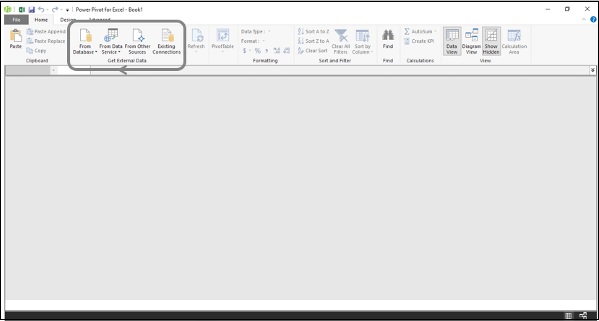
जैसा कि आप देख सकते हैं, आप डेटाबेस से या डेटा सेवाओं या कई अन्य प्रकार के डेटा स्रोतों से डेटा लोड कर सकते हैं।
जब आप डेटा स्रोत से डेटा मॉडल में डेटा लोड करते हैं, तो डेटा स्रोत के साथ एक कनेक्शन स्थापित किया जाएगा। स्रोत डेटा बदलने पर यह डेटा ताज़ा करने में सक्षम बनाता है।
एक नए डेटा मॉडल के साथ शुरुआत करना
इस खंड में, आप सीखेंगे कि लाभ और हानि विश्लेषण के लिए डेटा को कैसे मॉडल किया जाए। विश्लेषण के लिए डेटा Microsoft Access डेटाबेस में है।
आप एक नया डेटा मॉडल निम्नानुसार शुरू कर सकते हैं -
- एक नई एक्सेल वर्कबुक खोलें
- रिबन पर PowerPivot टैब पर क्लिक करें
- डेटा मॉडल समूह में प्रबंधित करें पर क्लिक करें

पावर पिवट विंडो दिखाई देती है। विंडो रिक्त होगी क्योंकि आपने अभी तक कोई डेटा लोड नहीं किया है।
डेटा मॉडल में एक्सेस डेटाबेस से डेटा लोड हो रहा है
एक्सेस डेटाबेस से डेटा लोड करने के लिए, निम्न चरणों का पालन करें -
- रिबन पर बाहरी डेटा समूह में डेटाबेस से क्लिक करें।
- ड्रॉपडाउन सूची में प्रवेश से क्लिक करें।

तालिका आयात विज़ार्ड संवाद बॉक्स प्रकट होता है।
एक्सेस फ़ाइल में ब्राउज़ करें।
कनेक्शन के लिए एक अनुकूल नाम दें।

नेक्स्ट बटन पर क्लिक करें। तालिका आयात विज़ार्ड का अगला भाग प्रकट होता है।
तालिका आयात विज़ार्ड में, विकल्प चुनें - आयात करने के लिए डेटा चुनने के लिए तालिकाओं और विचारों की एक सूची से चयन करें।

नेक्स्ट बटन पर क्लिक करें। तालिका आयात विज़ार्ड का अगला भाग निम्न स्क्रीनशॉट में दिखाया गया है।
सभी तालिकाओं का चयन करें।
तालिकाओं को अनुकूल नाम दें। यह आवश्यक है क्योंकि ये नाम Power PivotTables में दिखाई देते हैं और इसलिए इसे सभी को समझना चाहिए।

टेबल्स में कॉलम चुनना
आपको वर्तमान विश्लेषण के लिए चयनित तालिकाओं में सभी स्तंभों की आवश्यकता नहीं हो सकती है। इसलिए, आपको केवल उन कॉलमों का चयन करना होगा जिन्हें आपने डेटा को आकार देते समय चुना था।
पूर्वावलोकन और फ़िल्टर बटन पर क्लिक करें। तालिका आयात विज़ार्ड का अगला भाग - चयनित तालिका का पूर्वावलोकन - प्रकट होता है।

जैसा कि ऊपर स्क्रीनशॉट में देखा गया है, कॉलम हेडर में चेक बॉक्स हैं। उन स्तंभों का चयन करें जिन्हें आप चयनित तालिका में आयात करना चाहते हैं।
ओके पर क्लिक करें। अन्य तालिकाओं के लिए समान दोहराएं।
डेटा मॉडल में डेटा आयात करना
आप डेटा मॉडल में डेटा लोड करने के अंतिम चरण में हैं। तालिका आयात विज़ार्ड में समाप्त बटन पर क्लिक करें। तालिका आयात विज़ार्ड का अगला भाग प्रकट होता है।
आयात की स्थिति प्रदर्शित की जाएगी। डेटा लोडिंग पूरी होने पर स्थिति अंत में सफलता प्रदर्शित करती है।

डेटा मॉडल में डेटा देखना
आयातित तालिकाएँ पावर पिवट विंडो में दिखाई देती हैं। यह डेटा मॉडल का दृश्य है

आप निम्नलिखित देख सकते हैं -
- प्रत्येक तालिका एक अलग टैब में दिखाई देती है।
- टैब नाम संबंधित तालिका नाम हैं।
- आंकड़ों के नीचे का क्षेत्र गणनाओं के लिए है।
कनेक्शन का नाम देखना
बाहरी डेटा समूह में मौजूदा कनेक्शन पर क्लिक करें। मौजूदा कनेक्शन संवाद बॉक्स निम्न स्क्रीनशॉट में दिखाया गया है।
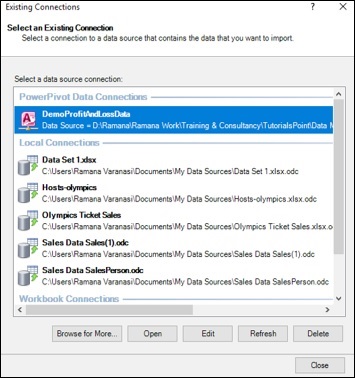
जैसा कि ऊपर स्क्रीनशॉट में देखा गया है, दिया गया कनेक्शन नाम PowerPivot डेटा कनेक्शन के अंतर्गत आता है।